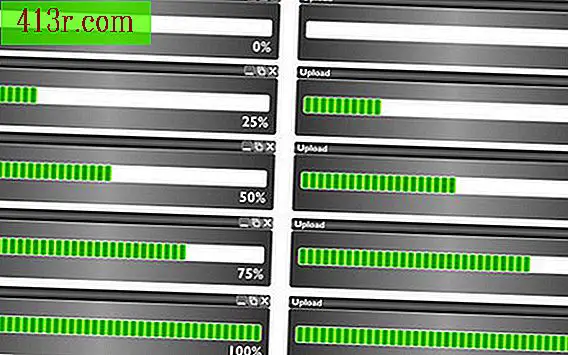O que acontece se você redefinir o seu iPhone?

A redefinição do seu iPhone retornará ao estado em que estava quando você o comprou. Também conhecida como restauração do telefone de fábrica, essa técnica é útil se você estiver tendo problemas que não podem ser resolvidos com etapas comuns no seu iPhone. Lembre-se de que, quando você redefini-la, todos os dados e configurações do usuário serão excluídos e o sistema operacional retornará às configurações de fábrica.
Fazendo backup de seus dados com o iCloud
Antes de redefinir seu iPhone, você deve fazer backup de todos os seus dados e configurações. Para dispositivos com iOS 5 ou posterior, você pode usar o iCloud. Se você tiver ativado backups automáticos com o iCloud, seus dados serão salvos diariamente enquanto o iPhone estiver conectado a uma fonte de energia, conectado à Internet usando Wi-Fi e a tela estiver bloqueada. Você pode fazer o backup manualmente usando o iCloud indo para a seção iCloud do menu Configurações, selecionando "Armazenamento e backup" e tocando em "Fazer backup agora". O ICloud suportará qualquer conteúdo do iTunes que você tenha comprado e lhe dará armazenamento adicional para fotos e vídeos na câmera, configurações do dispositivo e informações da conta, dados do aplicativo, tela de inicialização e aplicativo, organização de mensagens e de tons. Qualquer música, filme ou programa de TV no seu iPhone que não tenha sido comprado na loja iTunes não será suportado pelo iCloud.
Fazendo backup de dados com o iTunes
Se preferir não usar o iCloud, você pode fazer backup de seus dados conectando seu iPhone a um computador que esteja executando a versão mais recente do iTunes, clicando com o botão direito ou controlando-o no iPhone na seção Dispositivos e selecionando "Backup". A quantidade de dados que podem ser copiados usando o iTunes dependerá da quantidade de espaço disponível no disco rígido do seu computador. O iTunes suportará tudo o que o iCloud pode, além de conteúdo como correio de voz, favoritos do Safari, cookies, histórico e dados off-line, histórico de chamadas, dispositivos Bluetooth emparelhados e correções sugeridas.
Restaure seu iPhone com o iCloud
Depois que seu iPhone for restaurado para as configurações de fábrica, será como da primeira vez que você o removeu da caixa. O assistente de configuração lhe dará opções para configurá-lo como um novo telefone, restaurar um backup do iCloud ou do iTunes. Se você selecionar a opção iCloud, primeiro verifique se está conectado a uma rede Wi-Fi e se o seu telefone está conectado ou totalmente carregado. Depois de selecionar essa opção, o iPhone será reiniciado. Quando você inicia, suas contas e configurações serão restauradas e seu iPhone começará a baixar qualquer conteúdo comprado do iTunes, aplicativos, fotos e vídeos de sua câmera.
Restaurando o seu iPhone com o iTunes
Se você fez um backup usando o iTunes, pode selecionar a opção Assistente de configuração para restaurar a partir do iTunes ou conectar seu iPhone ao computador, onde o iTunes solicitará a restauração do backup anterior. Se por algum motivo a opção não aparecer automaticamente, você pode clicar com o botão direito do mouse ou clicar com o controle em seu iPhone na seção Dispositivos e selecionar "Restaurar backup". Seus dados, aplicativos e configurações serão transferidos para o seu iPhone.
Deixe o seu iPhone conectado ao computador durante o processo de restauração. A quantidade de tempo que demora varia dependendo da quantidade de dados no seu iPhone. Seja paciente e não desconecte enquanto estiver sendo restaurado. Se você desconectá-lo antes de concluir a instalação dos arquivos do sistema operacional, corre o risco de deixá-lo inoperante.
Este artigo foi feito com a ajuda do itstillworks.com